Все способы:
При достаточно большом количестве обстоятельств у вас, как у пользователя социальной сети ВКонтакте, может возникнуть необходимость повышения уровня приватности, касательно отображаемого списка интересных страниц и сообществ. В рамках данной статьи мы расскажем о том, как можно скрыть указанную информацию от посторонних пользователей.
Настраиваем приватность сообществ
В первую очередь обратите внимание, что помимо блока с интересными страницами вы можете скрыть раздел со списком групп. Более того, настройки приватности, которые мы достаточно детально рассматривали в более ранних статьях, позволяют оставить доступ к списку сообществ для некоторого числа пользователей.
Читайте также:
Скрываем подписчиков ВК
Помимо сказанного заметьте, что если вы указывали сообщества в разделе «Место работы», то его потребуется также скрыть. Сделать это возможно без особых проблем, следуя в обратном направлении по специальной инструкции.
Читайте также: Как сделать ссылку на группу ВК
Способ 1: Скрываем группы
Для того, чтобы было возможно скрыть ту или иную группу ВКонтакте, вам для начала необходимо в нее вступить. Именно после этого она будет отображаться у вас в специальном блоке, появляющемся при раскрытии раздела «Показать подробную информацию».
Данный раздел статьи подразумевает скрытие сообществ исключительно с типом «Группа», а не «Публичная страница».
- Войдите на сайт VK и раскройте главное меню, кликнув по своей аватарке в правом верхнем углу.
- Из списка разделов вам необходимо выбрать «Настройки».
- С помощью навигационного меню в правой части окна переключитесь на вкладку «Приватность».
- Все манипуляции, благодаря которым вы можете изменить отображение тех или иных разделов, производятся в настроечном блоке «Моя страница».
- Среди прочих разделов найдите «Кто видит список моих групп» и кликните по ссылке, расположенной правее заголовка данного пункта.
- Из представленного списка выберите наиболее подходящее для вашей ситуации значение.
- Тут же заметьте, что каждый представленный вариант параметров приватности действует полностью уникально, позволяя настроить списки групп максимально детально.
- После того, как вы установите наиболее предпочтительные параметры, пролистайте окно до низа и кликните по ссылке «Посмотреть, как видят Вашу страницу другие пользователи».
- Если вы четко следовали рекомендациям из данной инструкции, группы будут доступны пользователям исходя от настроек.
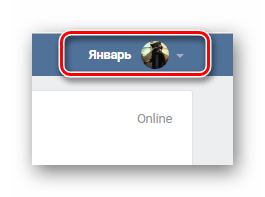
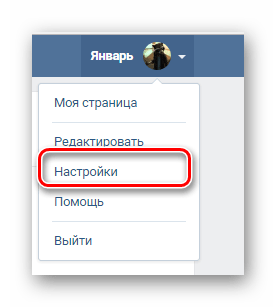
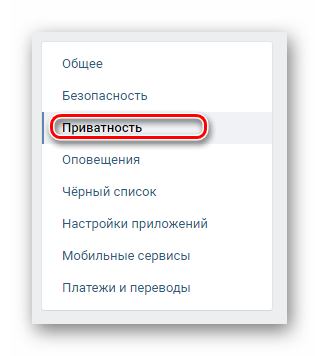
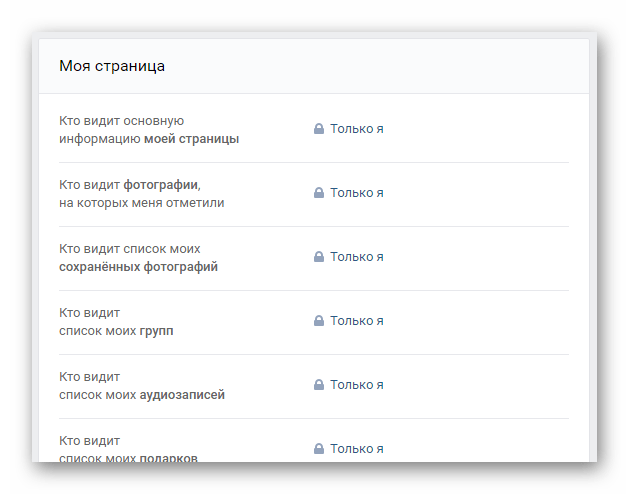
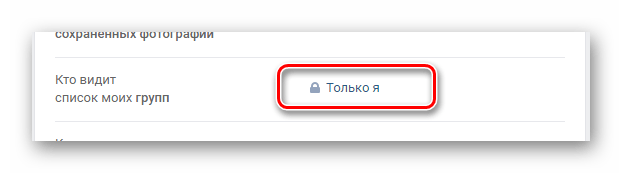
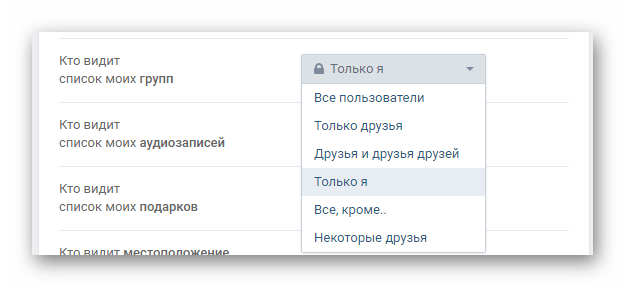
Рекомендуется использовать вариант параметров «Только друзья».
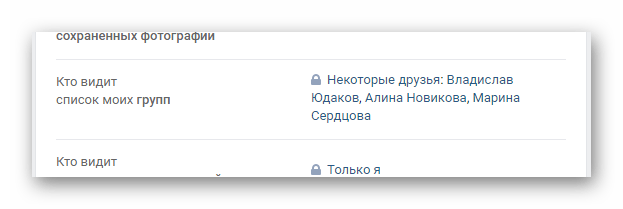

Это рекомендуется сделать для того, чтобы еще раз убедиться, что выставленные настройки приватности соответствуют вашим первоначальным ожиданиям.
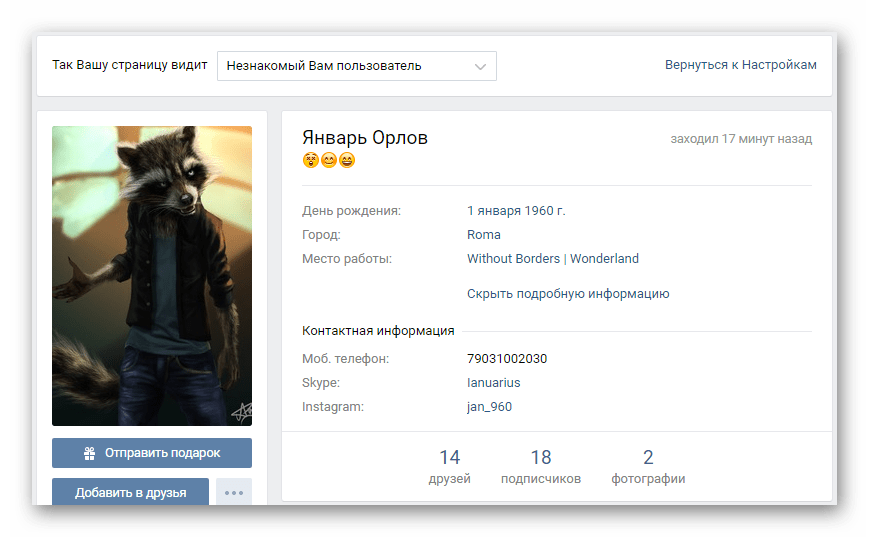
После выполнения описанных действий инструкцию можно считать полностью завершенной.
Способ 2: Скрываем интересные страницы
Главное отличие блока «Интересные страницы» состоит в том, что в нем отображают не группы, а сообщества с типом «Публичная страница». Кроме того, в том же разделе могут быть отображены пользователи, находящиеся у вас в друзьях и имеющие достаточно большое количество подписчиков.
Как правило, для отображения в данном блоке необходимо иметь как минимум 1000 подписчиков.
Администрация социальной сети ВКонтакте не предоставляет пользователям открытой возможности сокрытия нужного блока через настройки приватности. Однако на этот случай все же есть решение, хоть и не подходящее для скрытия публичных страниц, в которых вы являетесь владельцем.
Прежде чем перейти к дальнейшему материалу, рекомендуем ознакомиться со статьями по теме использования раздела «Закладки».
Читайте также:
Как подписаться на человека ВК
Как удалить закладки ВК
Первое, что требуется сделать – активировать раздел «Закладки».
- Воспользовавшись главным меню VK, перейдите к разделу «Настройки».
- Перейдите на вкладку «Общее» с помощью дополнительного меню навигации.
- В блоке «Меню сайта» воспользуйтесь ссылкой «Настроить отображение пунктов меню».
- Перейдите к пункту«Основные».
- Пролистайте содержимое окна до пункта «Закладки» и рядом с ним установите галочку».
- Воспользуйтесь кнопкой «Сохранить», чтобы применить обновленные параметры для списка меню.
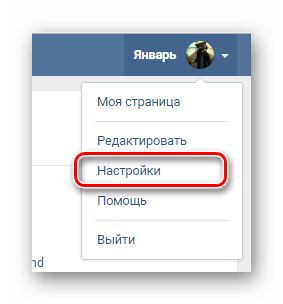
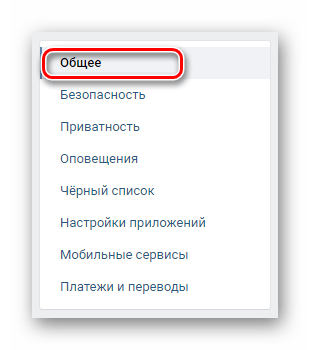
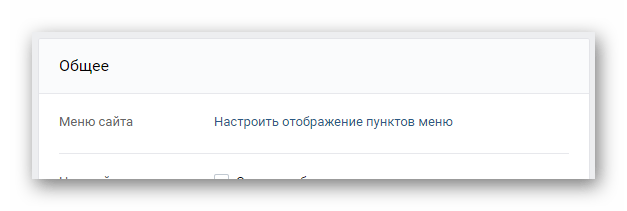
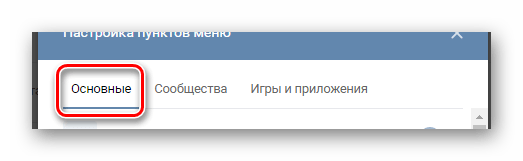
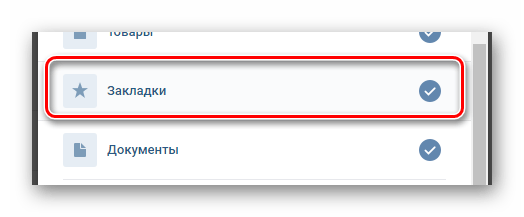
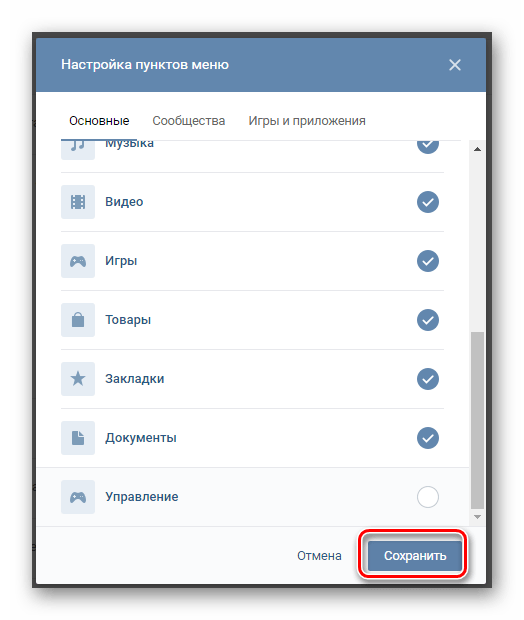
Все дальнейшие действия касаются непосредственно раздела «Закладки».
- На главной странице профиля найдите блок «Интересные страницы» и откройте его.
- Перейдите к паблику, который вам необходимо скрыть.
- Находясь в сообществе, кликните по значку с тремя горизонтально расположенными точками под фотографией паблика.
- Среди представленных пунктов меню выберите «Получать уведомления» и «Добавить в закладки».
- После указанных действий вам нужно произвести отписку от данного сообщества, кликнув по кнопке «Вы подписаны» и выбрав пункт «Отписаться».
- Благодаря указанным действиям скрываемое сообщество не будет отображаться в блоке «Публичные страницы».
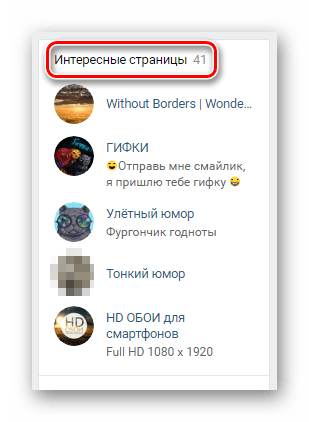
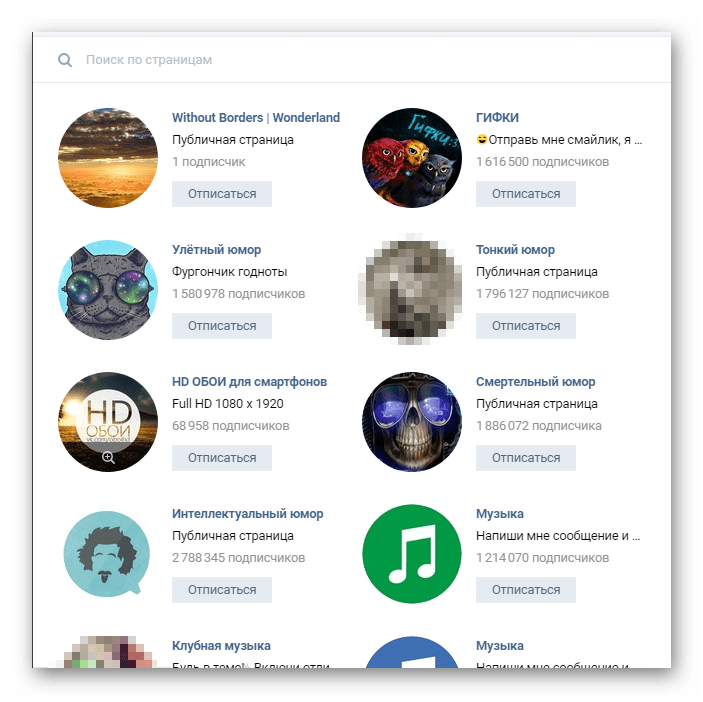
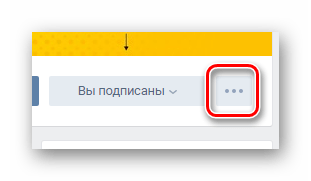
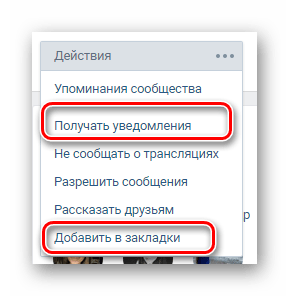
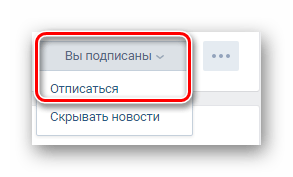
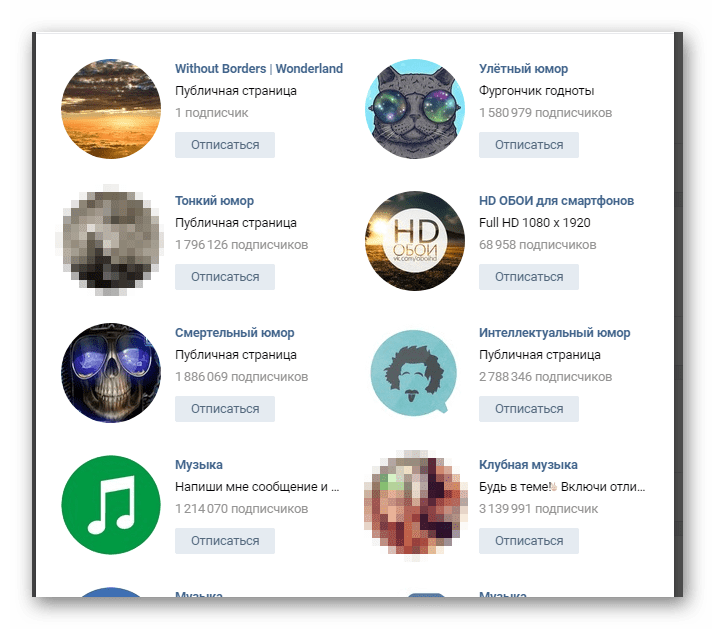
Уведомления от паблика будут отображаться в вашей ленте.
Если вы захотите вновь подписаться на паблик, то вам потребуется его найти. Сделать это возможно с помощью приходящих уведомлений, поиска по сайту, а также через раздел «Закладки».
Читайте также:
Как найти группу ВК
Как использовать поиск без регистрации ВК
- Перейдите на страницу с закладками, воспользовавшись соответствующим пунктом.
- Через меню навигации по разделам переключитесь на вкладку «Ссылки».
- В качестве основного содержимого здесь будут отображаться все страницы, которые вы когда-либо добавили в закладки.
- Если вам потребуется скрыть из блока «Интересные страницы» пользователя, у которого имеется более 1000 подписчиков, то вам необходимо поступить полностью аналогичным способом.
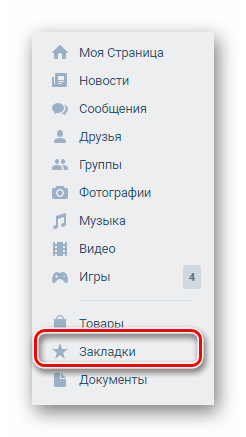
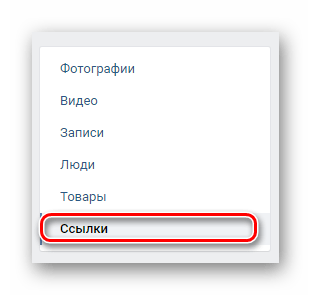
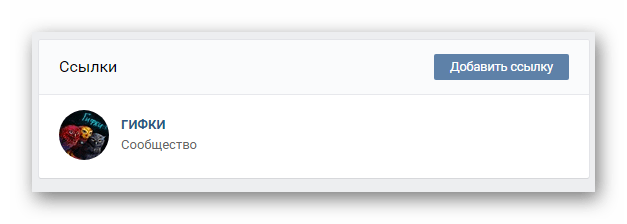
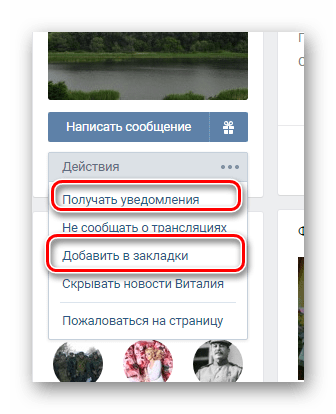
В отличие от пабликов, пользователи отображаются во вкладке «Люди» в разделе «Закладки».
Обратите внимание, что каждая представленная из данной инструкции рекомендация распространяется не только на публичные страницы, но и на группы. То есть, эта инструкция, в отличие от первого способа, является универсальной.
Способ 3: Скрываем группы через мобильное приложение
Данный метод подойдет вам в том случае, если вы чаще пользуетесь мобильным приложением ВКонтакте для портативных устройств, чем полной версией сайта. При этом все требуемые действия отличаются исключительно место расположением тех или иных разделов.
- Запустите приложение VK и раскройте главное меню.
- Перейдите на к разделу «Настройки» с помощью меню приложения.
- В блоке «Настройки» перейдите к разделу «Приватность».
- На открывшейся странице выберите раздел «Кто видит список моих групп».
- Далее в списке пунктов «Кому разрешено» установите выделение напротив варианта, соответствующего вашим предпочтениям.
- Если вам необходимы более сложные настройки приватности, дополнительно воспользуйтесь блоком «Кому запрещено».
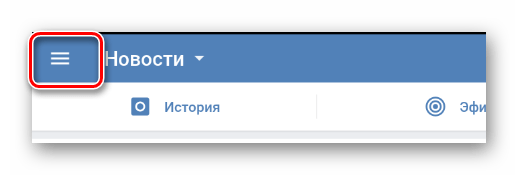
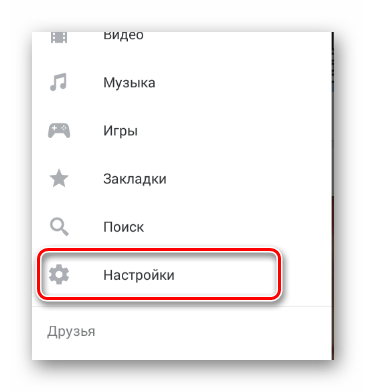
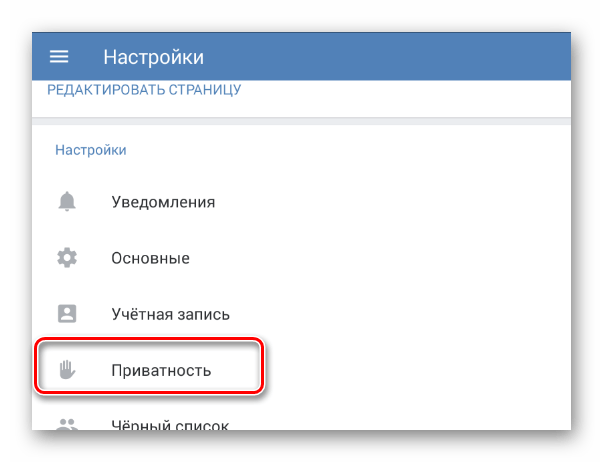
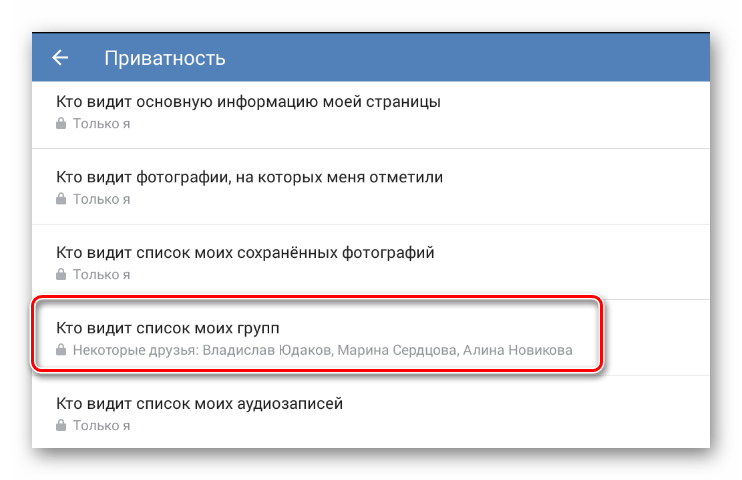
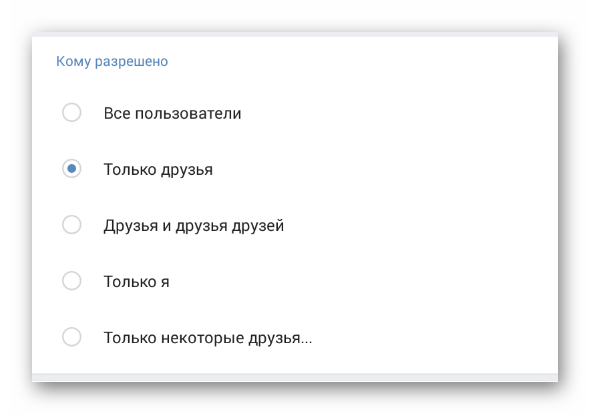
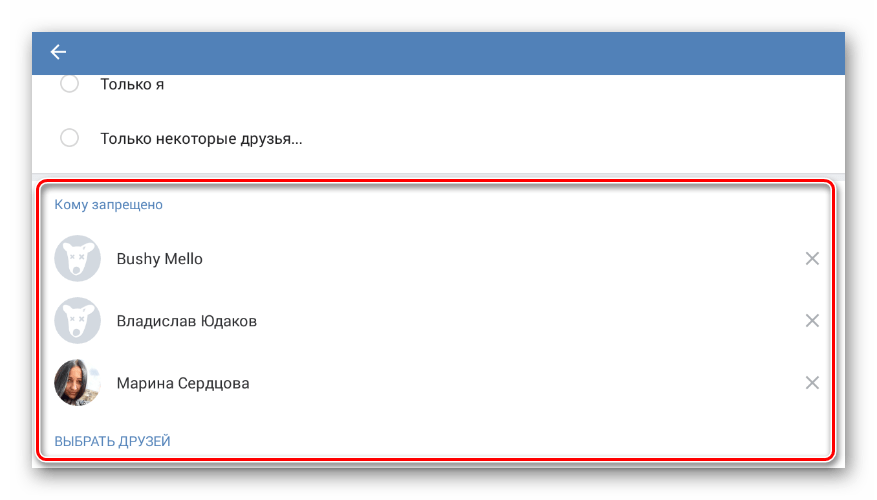
Установленные настройки приватности не требуют сохранения.
Как видно, данная инструкция исключает излишне сложные манипуляции.
Способ 4: Скрываем интересные страницы через мобильное приложение
По сути данный способ, ровно как и предыдущий, является полноценным аналогом того, что предлагается пользователям полноценной версии сайта. Таким образом, конечный результат будет полностью идентичен.
Чтобы можно было спокойно использовать данный метод, вам потребуется активировать раздел «Закладки» с помощью браузерной версии сайта, как во втором способе.
- Перейдите к паблику или пользовательскому профилю, который требуется скрыть из блока «Интересные страницы».
- Кликните по значку с тремя вертикально расположенными точками в правом верхнем углу экрана.
- Среди представленных пунктов отметьте «Уведомлять о новых записях» и «Добавить в закладки».
- Теперь произведите удаление пользователя из друзей или отпишитесь от паблика.
- Чтобы быстро перейти к удаленной странице или паблику, откройте главное меню ВКонтакте и выберите раздел «Закладки».
- На вкладку «Люди» помещаются пользователи, которых вы добавили в закладки.
- На вкладке «Ссылки» будут размещены любые группы или публичные страницы.
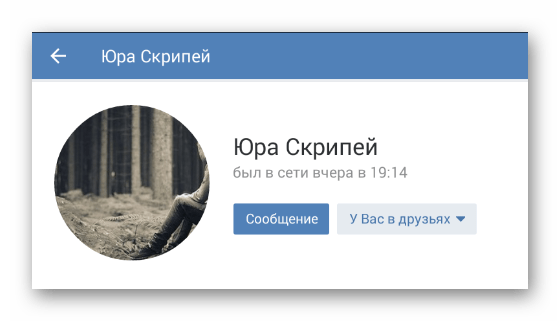
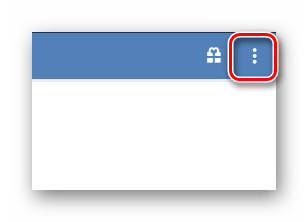
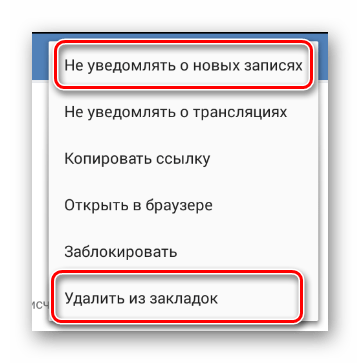
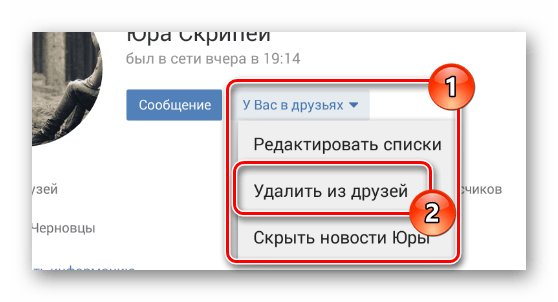
В случае с пользователями не забывайте, что после выполнения рекомендаций вы не сможете просматривать некоторую часть информации о пользователе.
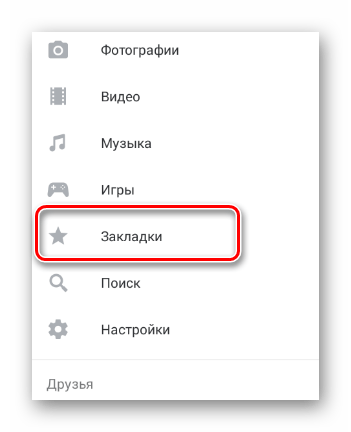
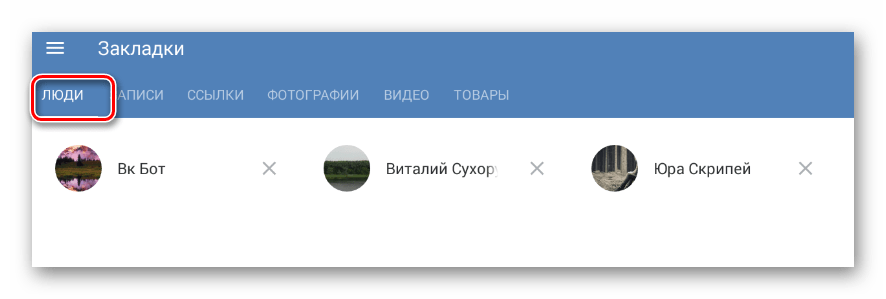
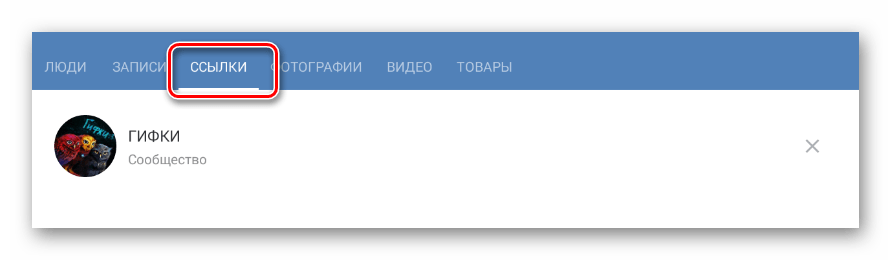
Надеемся, вы разобрались с процессом скрытия интересных страниц и сообществ ВКонтакте. Всего доброго!
 Наша группа в TelegramПолезные советы и помощь
Наша группа в TelegramПолезные советы и помощь
 lumpics.ru
lumpics.ru
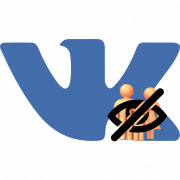
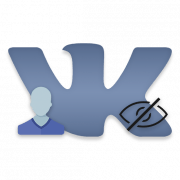
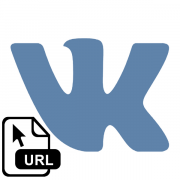
Приватные группы показываются в Интересных страницах?
Здравствуйте, Аноним. В данной статье, а именно в Способе 2, указано о том, что в Интересных страницах отображаются только публичные группы, то есть приватные там показаны не будут.
Спасибо! Второй способ — то что нужно!